当我们用到手机电脑时,就离不开网络,最近有同学使用win7纯净版系统电脑搜索WiFi,连上网之后发现搜索的WiFi出现了中文乱码,虽然也可以正常使用,但是看起来很不舒服,win7连接
当我们用到手机电脑时,就离不开网络,最近有同学使用win7纯净版系统电脑搜索WiFi,连上网之后发现搜索的WiFi出现了中文乱码,虽然也可以正常使用,但是看起来很不舒服,win7连接wifi出现中文乱码怎么办?让我们一起来看看win7连接wifi出现中文乱码的解决方法吧。
具体方法如下:
1、桌面点击开始菜单,选择控制面板进入, 如下图所示
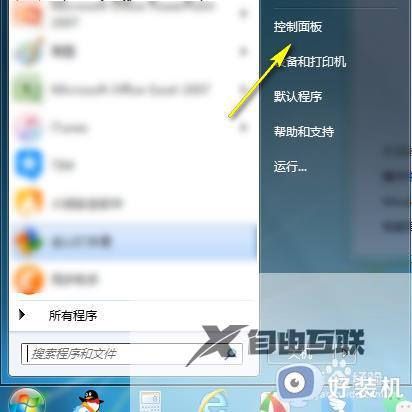
2、控制面板点击时间、区域和语言下面的更改显示语言,如下图所示
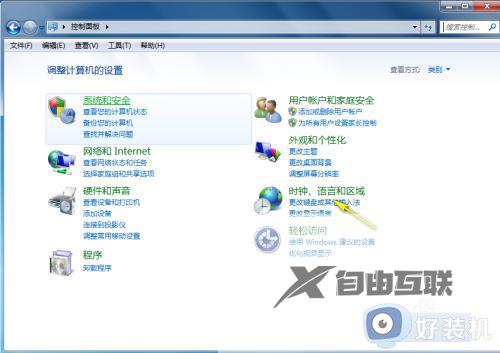
3、进入设置面板,首先选择管理选项卡,然后点击更改系统区域设置按钮,如下图所示
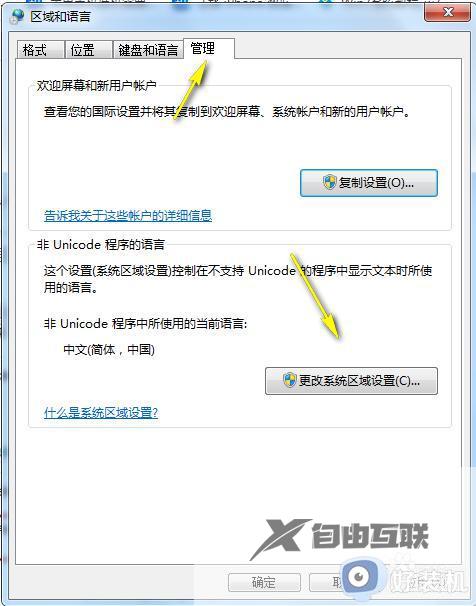
4、将系统区域设置改成中文简体,点击确定按钮即可,如下图所示
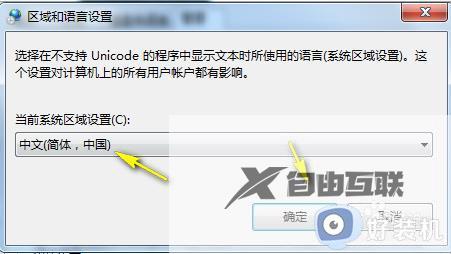
上文就是给大家总结的关于win7连接wifi出现中文乱码的解决方法的全部内容了,平时大家在遇到这种情况的时候,就按照上述的方法进行操作就好了哦。
